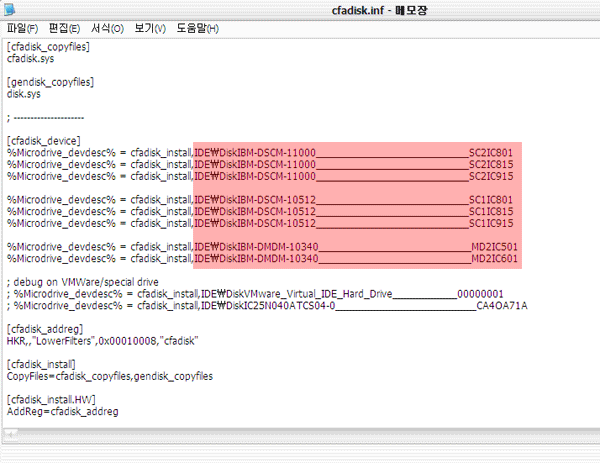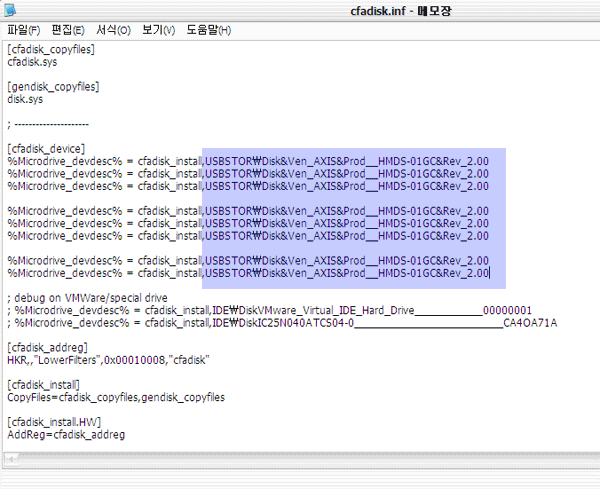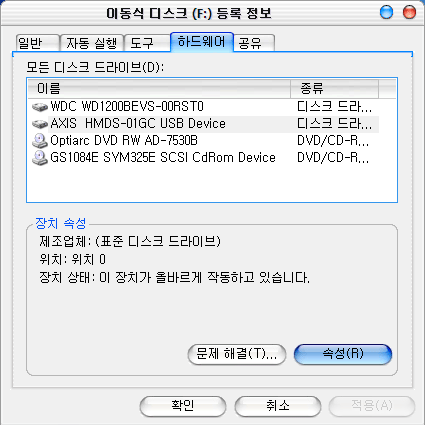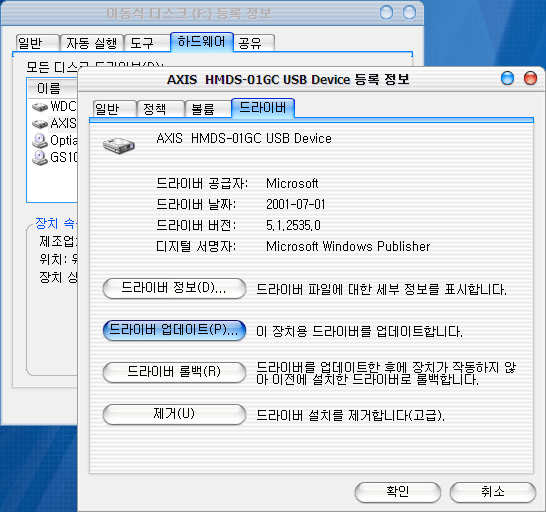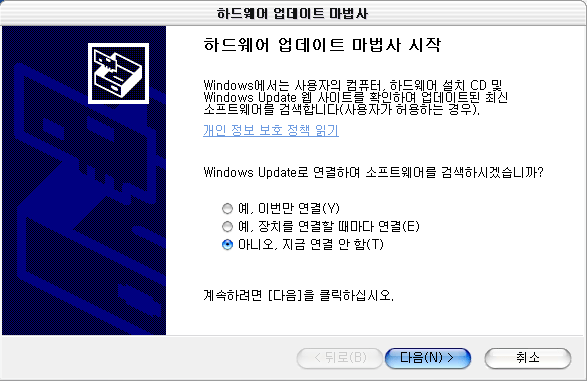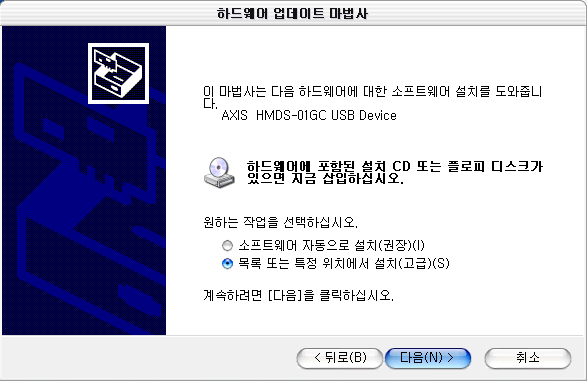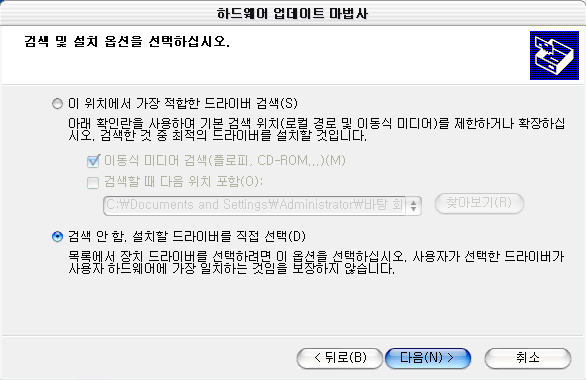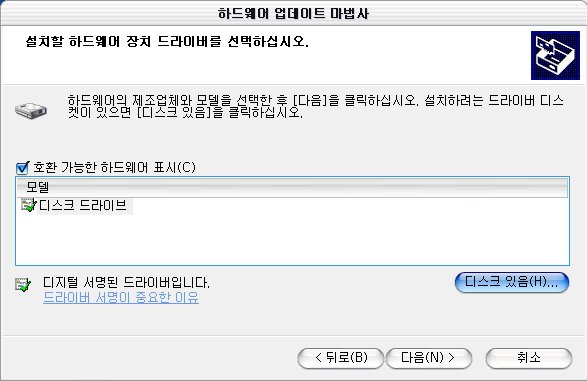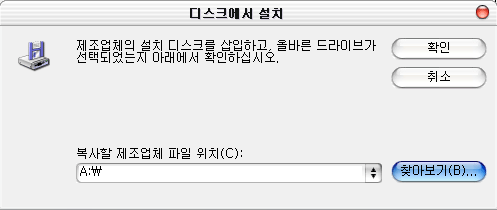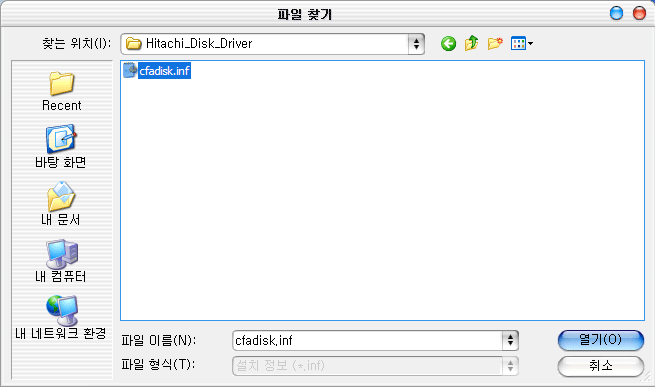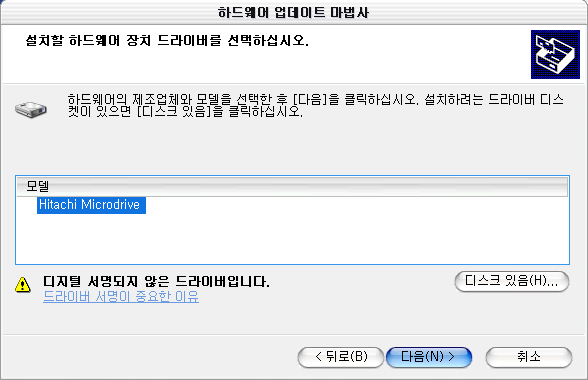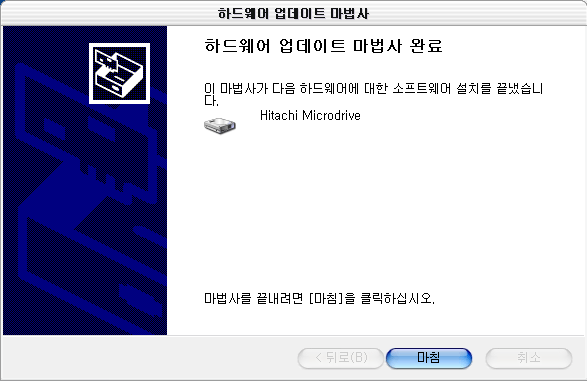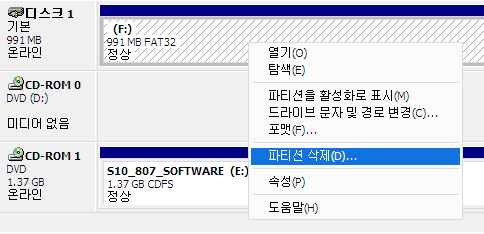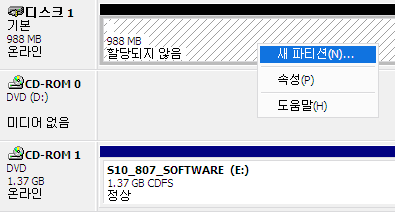목적:
1. Partition Magic에서 이동디스크가 잡히지 않으므로, 이동디스크를 기본디스크로 인식되도록함.
2. USB Memory를 파티션 나누기 - 이동디스크의 파티션을위해
여기서 잘 보셔야할 것은 디스크1이 이동식 -> 기본 으로 변경이 되었다는 것 입니다.
방법:
1. registry에서 해당 기기의 키이름 알아내기 (여러개 존재할 수 있음)
(이동식 디스크 속성 >> 하드웨어에서도 키이름을 찾을 수있있습니다.)
ex) HKEY_LOCAL_MACHINE\SYSTEM\ControlSet001\Enum\USBSTOR\Disk&Ven_D-Cube&Prod_U43&Rev_
HKEY_LOCAL_MACHINE\SYSTEM\ControlSet001\Enum\USBSTOR\Disk&Ven_D-Cube&Prod_U43N&Rev_
-실행> regedit
HKEY_LOCAL_MACHINE >> SYSTEM >> ControlSet001 >> Enum >> USBSTOR
순으로 접근을 하신다음 자신의 USB Memory의 Key값을 복사합니다.
2. 드라이버의 내용을 변경하기.
그런 다음 다운 받으신 파일을 압축 푸시고, cfadisk.inf 파일을 열어보시면 다음과 같은 빨간 부분이 있습니다.
원본:
수정본:
빨간부분을 방법1에서 복사해놓은 키값으로 교체 (USBSTOR\..... 이 이후 부터)
3. 해당 기기의 드라이버를 조작(?)해놓은 드라이버로 변경
이동식 디스크 >> 속성 >> 하드웨어 >> 속성 에 가신 다음에
드라이버 탭에서 드라이버 업데이트를 합니다.
다음과 같은 순서대로 오신다음에, 디스크 있음을 클릭해주시면 됩니다.
찾아보시기를 누르신 다음에,
이전에 수정하신 cfadisk.inf를 열어주시면 됩니다.
그럼 Hitachi Microdrive가 나오며, 다음을 클릭하시면
과 같이 드라이버 설정이 완료됩니다.
(필요에 따라서 재부팅할 수 도 있습니다)
4. 결과 확인
제어판 >> 관리도구 >> 컴퓨터 관리 >> 저장소 >> 디스크 관리
에 가보시면 다음과 같이 이동식에서 기본으로 변경이 되었습니다.
파티션을 나누기 위해 현재 파티션을 삭제합니다.(백업 필수!!)
새 파티션을 선택하시고, 주 파티션 또는 확장 파티션으로 원하는 사이즈만큼 설정하시면 됩니다.
(보통 주 파티션으로 구성을 합니다.)
'Tech' 카테고리의 다른 글
| Gmail (0) | 2008.07.04 |
|---|---|
| Gmail: Add-on (0) | 2008.07.04 |
| IE7의 검색 공급자에 Google 추가 (0) | 2008.06.27 |
| Adblock plus (1) | 2008.05.28 |
| XP 로컬컴퓨터정책 Setting (0) | 2008.05.16 |
| sumproduct (0) | 2008.04.29 |
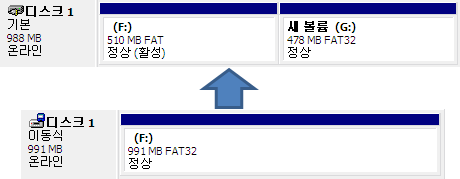
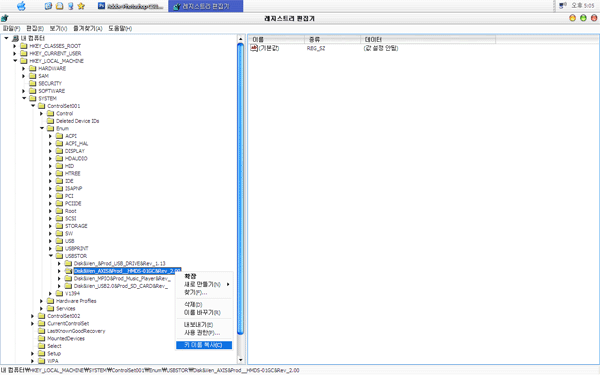
 Hitachi_Disk_Driver.zip
Hitachi_Disk_Driver.zip